Klient SMS CIMD2
Protokół CIMD2 to protokół SMS, który umożliwia połączenie z centrami SMSC firmy Nokia. W Europie wiele sieci komórkowych wykorzystuje ten protokół do oferowania usług IP SMS klientom. Ten przewodnik wyjaśnia, jak można połączyć się z siecią komórkową oferującą usługi IPS SMS poprzez protokół CIMD2. Znajdziesz tu również bezpośrednie linki do pobrania specyfikacji protokołu.
Co to jest połączenie CIMD2?
Połączenie CIMD2 to połączenie TCP/IP z centrum obsługi wiadomości krótkich (SMSC) operatora sieci komórkowej. Pozwala ono systemowi Ozeki SMS Gateway na bezpośrednie połączenie z SMSC operatora sieci komórkowej.
Co oznacza skrót CIMD2?
CIMD oznacza Computer Interface to Message Distribution. CIMD2 oznacza wersję drugą tego protokołu. Ten protokół jest implementowany przez Ozeki SMS Gateway.
Jak wysłać SMS za pomocą połączenia CIMD2 (Szybkie kroki)
Aby wysłać SMS za pomocą połączenia CIMD2:
- Przejdź do https://localhost:9515
- Zaloguj się za pomocą nazwy użytkownika i hasła
- Dodaj nowe połączenie w panelu połączeń
- Wybierz "Klient CIMD2"
- Wprowadź dane serwera CIMD2
- Określ numer telefonu
- Kliknij OK, aby zapisać wpisy
- Wyślij testową wiadomość SMS
Jak wysłać SMS za pomocą klienta CIMD2
Ten system działa w ten sposób, że użytkownik przekazuje komputerowi instrukcje dotyczące wysłania wiadomości (Rysunek 1). Komputer przekazuje te informacje do centrum SMS. Odbywa się to za pomocą połączenia klienta CIMD2 (Computer Interface to Message Distribution). Centrum SMSC następnie wysyła wiadomość tekstową na urządzenia mobilne odbiorców.
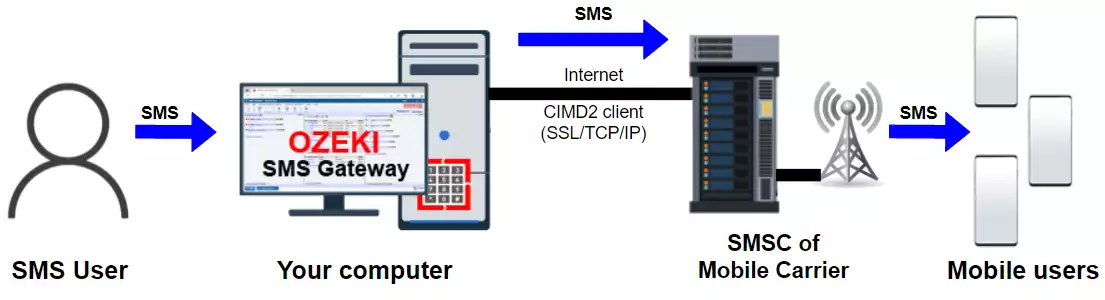
Jak skonfigurować klienta CIMD2 w Ozeki SMS Gateway (samouczek wideo)
W tym krótkim filmie dowiesz się, jak skonfigurować klienta CIMD2 w Ozeki SMS Gateway oraz jak używać go do wysyłania wiadomości tekstowych. Najpierw konfigurujemy i instalujemy nowe połączenie klienta CIMD2. Następnie używamy tego połączenia do wysłania SMS-a na numer telefonu. Możemy również monitorować nasze działania za pomocą dziennika zdarzeń, aby sprawdzić, czy wiadomość została wysłana pomyślnie.
Utwórz nowe połączenie
Pierwszy zrzut ekranu pokazuje, jak rozpocząć procedurę połączenia, aby podłączyć system bramki SMS do dostawcy usług CIMD2. Aby to zrobić, należy utworzyć połączenie klienta CIMD2. Aby utworzyć nowe połączenie, przejdź do panelu Połączenia w panelu sterowania i kliknij na link "Dodaj nowe połączenie...". (Podświetlony na Rysunku 2)
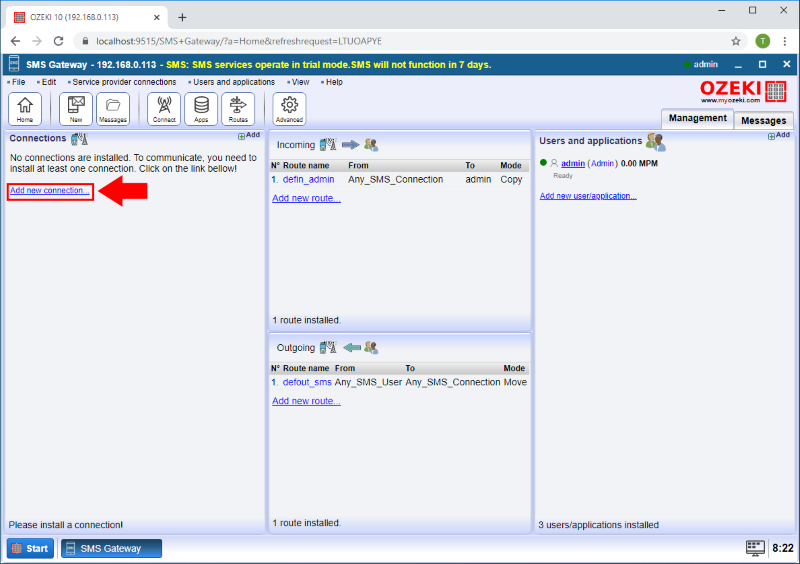
Zainstaluj połączenie CIMD2
Aby zainstalować połączenie CIMD2, znajdź sekcję instalacji połączeń IP SMS. Ta sekcja zawiera pięć elementów instalacyjnych: Klient CIMD2, Klient SMPP, Klient UCP, Serwer HTTP i Klient HTTP. Musisz wybrać Klienta CIMD2, aby kontynuować instalację. (Wszystko pokazane na Rysunku 3)
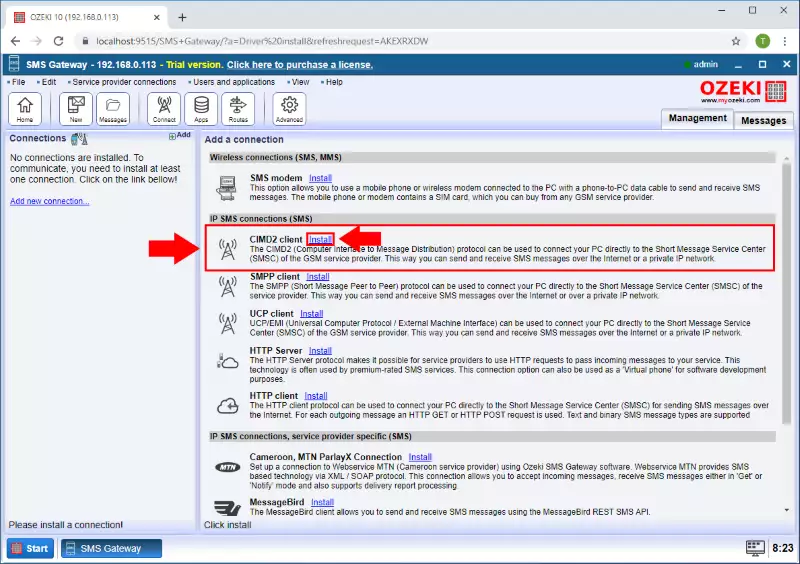
Podaj dane uwierzytelniające klienta CIMD2
Następnym krokiem jest podanie danych uwierzytelniających klienta CIMD2. Aby podać te dane, przejdź do strony instalacji połączenia na karcie Ogólne i znajdziesz tam sekcję Połącz z serwerem. Tam możesz wprowadzić następujące dane kontaktowe: Host, Port, Nazwa użytkownika i Hasło. Musisz podać numer telefonu połączenia w polu grupy Numer telefonu. Możesz zapisać dane, klikając przycisk OK. (Podświetlony na Rysunku 4)
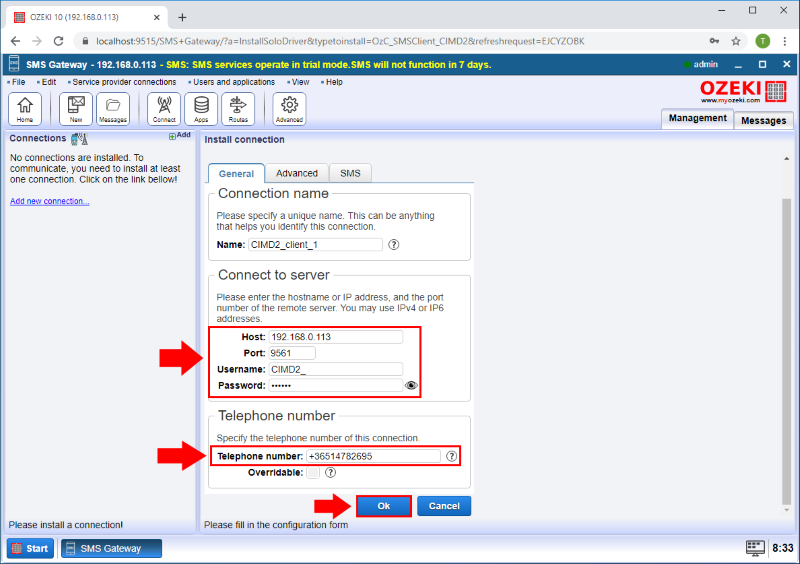
Sprawdź, czy logowanie zakończyło się pomyślnie
Możesz sprawdzić, czy logowanie zakończyło się pomyślnie, odwiedzając kartę Zdarzenia na stronie szczegółów CIMD2_client_1. Tutaj znajduje się dziennik zdarzeń, w którym można znaleźć wszystkie istotne informacje o połączeniu, takie jak powodzenie procedury logowania. Zaleca się dokładne przeanalizowanie dziennika, aby w pełni zrozumieć najnowsze zdarzenia serwera. (Pokazane na Rysunku 5)
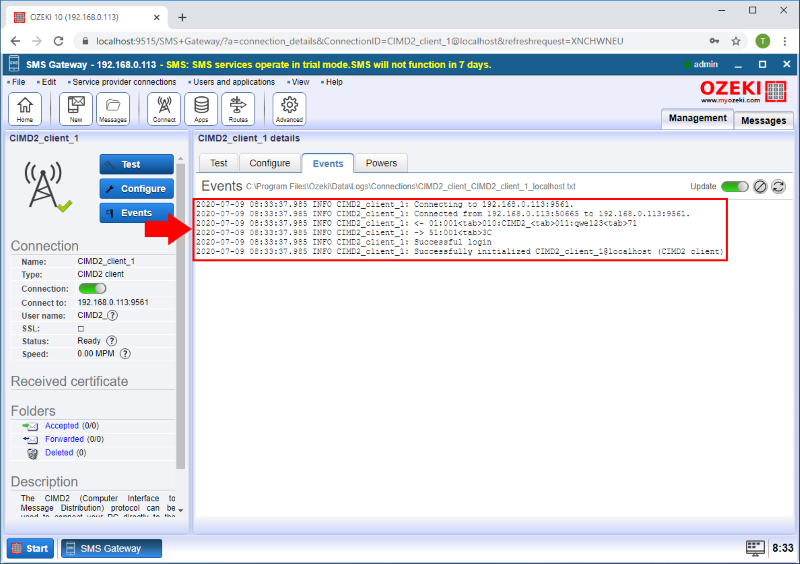
Wyślij wiadomość testową
Na stronie szczegółów CIMD2_client_1 znajduje się karta Test, gdzie możesz wysłać testową wiadomość SMS, wybierając kartę Ogólne. Podaj numer telefonu odbiorcy w polu grupy Odbiorca, wiadomość w polu grupy SMS i kliknij przycisk Wyślij, aby wysłać tę wiadomość testową. (Podświetlony na Rysunku 6)
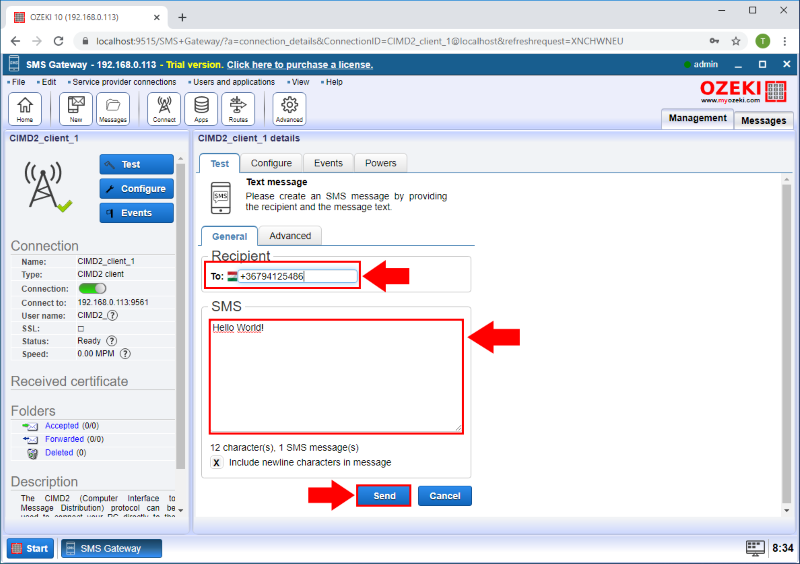
Sprawdź, czy wiadomość została wysłana pomyślnie
W ostatnim kroku możesz sprawdzić, czy testowa wiadomość została wysłana pomyślnie. Na dole strony szczegółów CIMD2_client_1 zobaczysz dokładną datę wysłania, status procesu przesyłania wiadomości oraz połączenia. Zielona ikona zaznaczenia oznacza, że wszystko przebiegło zgodnie z planem. (Rysunek 7)
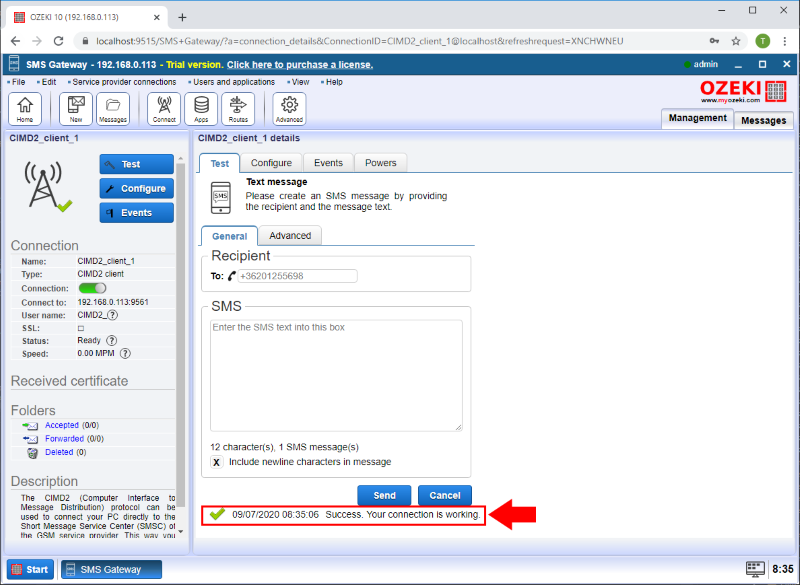
Przykładowe CIMD2 PDU
Przykładowe CIMD PDU wyglądają następująco:
03:007 021:06201234657 033:hello world 53:007 021:06201234657 060:971107130808
Każdy pakiet zaczyna się od STX (hex 02) i kończy ETX (hex 03). Zawartość pakietu składa się z pól oddzielonych TAB (hex 09). Każde pole z kolei składa się z typu parametru, dwukropka (:) i wartości parametru. Należy pamiętać, że ostatnie pole również musi być zakończone TAB przed ETX.
W CIMD2 PDU dwucyfrowe typy parametrów to kody operacji, a każda wiadomość musi mieć dokładnie jeden. Liczba po kodzie operacji to numer sekwencyjny używany do dopasowania operacji do jej odpowiedzi. Kod odpowiedzi często określany jako potwierdzenie wiadomości jest równy kodowi operacji plus 50.
W powyższym przykładzie kod operacji 03 oznacza wysłanie wiadomości. Pole 021 definiuje adres docelowy (numer telefonu), a pole 033 to dane użytkownika (treść) wiadomości. Kod odpowiedzi 53 z polem 060-znacznik czasu oznacza, że wiadomość została zaakceptowana; jeśli wiadomość nie powiodła się, SMSC odpowiedziałby polem 900 (kod błędu).
Specyfikacja protokołu CIMD2
CMID2-protocol-specification.pdf
FAQ
Czym jest połączenie CIMD2?
Opracowany przez Nokię protokół Computer Interface Message Distribution (CIMD)
ułatwiał komunikację między aplikacjami a Nokia Short Message
Service Centre (SMSC). Warto zauważyć, że wersja CIMD2 (CIMD wersja 2) rozwiązała
tę potrzebę poprzez dedykowany interfejs.
Korzyści dla Ozeki:
Interfejs CIMD2 wykorzystuje gniazda TCP/IP do wymiany wiadomości, co czyni go
szczególnie odpowiednim dla aplikacji klienckich, takich jak Ozeki SMS Gateway. Ta
kompatybilność pozwala Ozeki na płynne wysyłanie i odbieranie wiadomości SMS
przez Nokia SMSC.
W istocie CIMD2 służy jako most dla Ozeki, umożliwiając skuteczną interakcję
z Nokia SMSC w celu komunikacji SMS.
Podsumowanie
Jak można przeczytać w tym przewodniku, połączenie CIMD2 pomaga wysyłać SMS-y za pomocą komputera i Ozeki SMS Gateway. Ten protokół daje możliwość dotarcia do klientów za pomocą SMS-ów, podczas gdy Ozeki SMS Gateway implementuje protokół. CIMD2 jest w stanie dostarczać różne rodzaje wiadomości SMS, takie jak SMPP i UCP/EMI, a Ozeki SMS Gateway to solidna platforma, która wspomaga ten proces.
Dzięki wyjaśnieniom i załączonej specyfikacji powinieneś być w stanie skonfigurować połączenie CIMD2 z Ozeki SMS Gateway i wysyłać wiadomości. Pamiętaj, aby sprawdzić również inne artykuły, takie jak OZX.
Twoim następnym krokiem jest pobranie Ozeki SMS Gateway i rozpoczęcie pracy!
